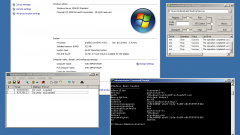Инструкция
1
Вызовите главное системное меню, нажав кнопку «Пуск», и перейдите в диалог «Выполнить» для того, чтобы отключить проверку цифровой подписи драйверов. Напечатайте gpedit.msc в строке «Открыть» и подтвердите запуск утилиты редактора локальной групповой политики, нажав кнопку OK.
2
Раскройте ссылку «Конфигурация пользователя» в левой панели открывшегося диалогового окна и перейдите в раздел «Административные шаблоны». Разверните узел «Система» и выберите группу «Установка драйвера». Найдите строку «Цифровая подпись драйверов устройств» и вызовите ее контекстное меню кликом правой кнопки мыши.
3
Укажите команду «Изменить» и примените флажок в строке «Отключить» в следующем диалоговом окне. Подтвердите свой выбор, нажав кнопку «Применить», и сохраните сделанные изменения, нажав кнопку OK. Обратите внимание на то, что при выборе опции «Включить», существует возможность задания поведения системы при обнаружении неподписанного драйвера:
- предупредить;
- пропустить;
- блокировка.
- предупредить;
- пропустить;
- блокировка.
4
Перед принятием решения об отключении проверки цифровой подписи устанавливаемого драйвера, следует понимать потенциальную опасность такого действия для системы. Дело в том, что основным предназначением драйвера является обеспечение взаимодействия между компьютером и всеми остальными устройствами. Цифровая подпись - определенный гарант безопасности. Отсутствие или изменение цифровой подписи может свидетельствовать о вирусном заражении данной программы или подмене самого драйвера. Только цифровая подпись издателя, заверенная центром сертификации может служить достаточной гарантией безопасности устанавливаемого драйвера. Неподписанный драйвер может быть использован только в случае получения его с лицензионного диска самого изготовителя, хотя окончательное решение всегда остается за пользователем.
Источники:
- Цифровая подпись драйверов. Отключение проверки цифровой подписи